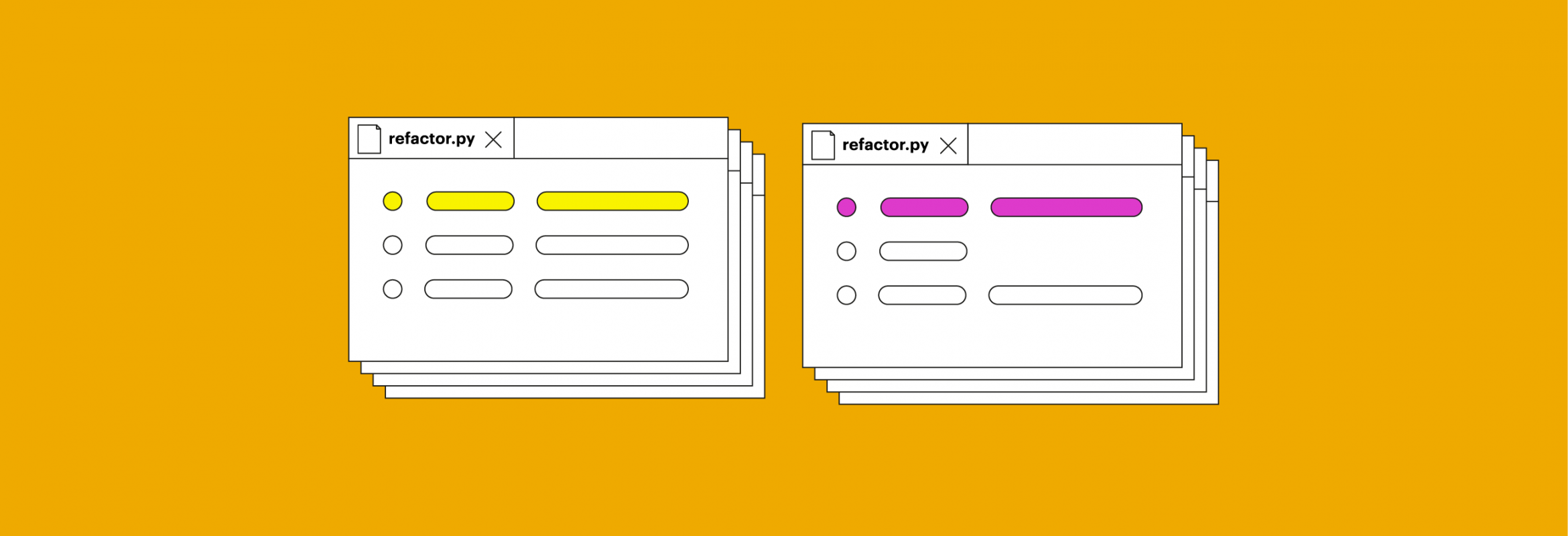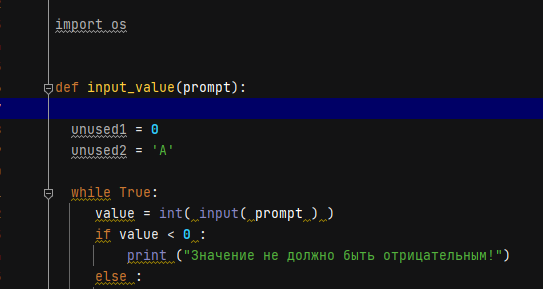как закомментировать блок кода в pycharm
О некоторых горячих клавишах в PyCharm
Хочу поделиться с вами горячими клавишами, которыми пользуюсь или к которым пытаюсь привыкнуть в своей повседневной работе. В современных средах их количество может просто зашкаливать, но постепенное добавление новых сочетаний в копилку, способно значительно повысить вашу продуктивноть. Приведенные сочетания относятся к редактированию, навигации, рефакторингу и справедливы только для раскладки Default for XWin (Linux).
Ctrl+Alt+Left/Ctrl+Alt+Right
На одном из лидирующих позиций (в моем рейтинге) находится перемещение назад и вперед. Если кто-то пользовался emacs, то функционал напоминает marks and mark ring. При определенных командах перемещения по файлу в историю добавляются новые позиций, по которым и происходит перемещение.
Ctrl+Shift+Backspace
Перемещение к месту последней правки. В принципе, это частный случай предыдущей команды, но тем не менее полезный.
Ctrl+B
Многим известное перемещение к реализации.
Двойное нажатие Shift
Поиск по индексу, который включает в себя имена файлов, имена классов, их атрубиты и т.д. Также есть отдельные команды:
Ctrl+N — для классов, Ctrl+Shift+N — для файлов и Ctrl+Alt+Shift+N — для символов (функций, атрибутов классов).
Ctrl+Shit+3
Именованые метки для быстрого перемещения по «горячим» местам. Перемещение к метке — Ctrl+3.
Удаление метки — повторное нажатие Ctrl+Shift+7.
Ctrl+W
Выделение кода с учетом синтаксиса. Очень полезная фича.
Alt+Shift+Down/Alt+Shift+Up
Перемещение строки, на которой установлен курсор вверх или вниз. Есть аналогичная команда, но только для целых
statements — Ctrl+Shift+Down/Ctrl+Shift+Down.
Ctrl+Y
Удаление всей строки. Кстати, команда копирования Ctrl+C без выделения также работает для всей строки.
Ctrl+D
Продублировать текущую строку.
Ctrl+Alt+V
Вынесение выделенного выражения в переменную. Замечательно работает в сочетании с Ctrl+W. Также есть обратная команда для вставки выражения inline — Ctrl+Alt+N.
Ctrl+Shift+Delete
Вынести внутренние statements из внешнего блока (if, for, try). Обратите внимание на то, что происходит с except или else блоками. Также есть обратная команда для «обертывания» кода в блок — Ctrl+Alt+T.
Alt+Enter
При наведенном на регулярное выражение курсоре, вызывается контекстное меню, в котором есть опция проверки выражения на различные входные данные. Относительно недавно узнал об этой возможности — милая штука.
В дополнение хочу посоветовать замечательный инстумент Productivity Guide, который подсчитывает сколько раз вы использовали ту или иную фичу (неиспользуемые там также перечислены). Располагается это в Help->Productivity Guide.
На этом все. Оставляйте в комментариях горячие клавиши, которыми пользуетесь вы. Продуктивного кодинга!
Как улучшить код на Python: приёмы рефакторинга
Чтобы код оставался понятным, в нём регулярно надо убираться. Рассказываем, что и где прибирать.
Программисты знают, как трудно при разработке приложения сохранить чистоту и хорошую структуру кода. Из-за спешных доработок, которые к тому же делают разные люди, даже простой и продуманный исходник часто становится запутанным и непонятным. И в нём уже настолько сложно разобраться, что проще написать всё заново.
Чтобы не допустить этого, при разработке периодически проводят рефакторинг — вносят изменения, которые делают код понятнее, но не меняют его функциональность.
Важно! Рефакторинг более эффективен и безопасен, когда пошаговые изменения проверяются запусками тестов.
Если вы только-только столкнулись с рефакторингом — сперва прочтите эту статью.
Программист, консультант, специалист по документированию. Легко и доступно рассказывает о сложных вещах в программировании и дизайне.
Убираем мусор в коде
В языке Python есть много приёмов улучшения кода. Однако перед тем, как применять более сложные, нужно почистить код от накопившегося мусора.
Закомментированный код
Удаляйте закомментированные куски кода. Они сбивают с толку разработчиков, которые работают с исходниками после вас.
Например, вы попробовали вариант решения задачи, но потом решили сделать всё по-другому. Промежуточные куски кода вы закомментировали — а вдруг пригодятся. Не стоит так делать. Если понадобится, лучше посмотреть предыдущую версию кода в системе контроля версий.
Отладочные команды print()
Это тоже мусор. Если они всего лишь помогали вам увидеть промежуточные результаты, то их следует удалить сразу после того, как вы разобрались в работе программы.
Ненужные команды импорта
Допустим, вы попробовали вариант решения с использованием каких-то модулей, потом пошли по другому пути и модули более не нужны.
Не забудьте удалить из кода соответствующие команды импорта — обычно редакторы их подсвечивают. Так, в IDE PyCharm текст команды становится бледным и при компиляции выдаётся предупреждение «Unused import statement…».
Неиспользуемые переменные
Это такие переменные, которые создаются, но нигде не применяются. Они могут остаться после исправления кода или по окончании рефакторинга. Их тоже нужно убирать.
Найти эти переменные легко — редакторы их подсвечивают, а при компиляции выдаётся предупреждение: «Variable is not used».
Здесь PyCharm выделяет серым и ненужный модуль os, и неиспользуемые переменные unused1 и unused2.
Улучшаем читаемость кода
Проводя рефакторинг, важно оформить код так, чтобы его было удобно читать.
Создатель языка Python Гвидо ван Россум сказал: «Код читают гораздо чаще, чем пишут».
Действительно, вы написали кусок кода за раз, но, когда он станет частью проекта, его придётся перечитывать снова и снова — вспоминая, что он делает и почему так написан. Это придётся делать не только вам, но и вашим коллегам. Поэтому важно сделать код удобочитаемым — для всех.
Гвидо ван Россум считал удобочитаемость одним из важнейших принципов языка Python. Поэтому вместе с соратниками разработал свод рекомендаций по оформлению кода — PEP 8. Рассмотрим некоторые из них подробнее.
Имена переменных
Конечно, программист — хозяин своей программы и может именовать переменные, константы, функции и классы по своему разумению. Но стоит помнить, что бессодержательные имена затрудняют понимание кода. Поэтому следует подбирать их так, чтобы другой программист быстрее понял, для чего они нужны.
Например, имя переменной в выражении sc += 1 нам мало о чём говорит.
А если изменить его на score, то станет ясно, что речь идёт о счёте.
Есть два важнейших правила именования сущностей в Python — их нарушение вызывает ошибку:
PEP 8 предписывает задавать имена определённым образом:
Например: pyclbr, py_compile.
Форматирование кода
Обнаружить ошибки форматирования помогают специальные программы — линтеры. Они анализируют код и выдают предупреждения, например:
Комментарии в Python
К омментарии – это пояснения к исходному тексту программы. Это может быть описание работы какого-то класса, функции или, например, значение переменной.
Чтобы ваш код был легко читаемым другими людьми, нужно придумывать очевидные имена, правильно подбирать названия функциям и правильно организовывать свой код.
Комментарии – это еще один способ сделать ваш код более читабельным. Они могут помочь не только другим людям читать и понимать ваш код, но и вам самим. Бывают ситуации, когда вы быстро пишете какой-то код, не комментируя ни строчки.
Разработчики часто забывают, как работает их собственный код. Особенно если он был написан давно
Комментарии – это отличный способ быстро вспомнить свой код, написанный ранее.
Хороший комментарии должны быть:
О том, как правильно писать комментарии, отлично написано в книге Роберта Мартина » Чистый код «, в главе 4 «Комментарии».
PEP 8 рекомендует использовать максимум 72 символа для комментариев на одной строке. Если ваш комментарий выходит за рамки 72 символов, его рекомендуется разделить на несколько строк.
О том, как создавать однострочные и многострочные комментарии в Python, разберем ниже.
Однострочные комментарии
Чтобы написать однострочный комментарий в Python, достаточно поставить » # » перед комментарием:
# Это однострочный комментарий print(«python») # Это тоже однострочный комментарий
Python будет считать комментарием все, что находится после «#» и до конца строки.
Многострочные комментарии
Во многих языках программирования (например С++, Go, Java, JavaScript) можно создавать многострочные комментарии конструкцией вида /* */ В Python нет возможности создавать многострочные комментарии, и такая конструкция не сработает. Однако есть альтернативные решения.
Вариант #1 – писать однострочные комментарии друг за другом:
def multiline_comment_example(): # Это многострочный комментарий, оформленный # в виде однострочных комментариев, следующих # друг за другом
Вариант #2 – заключить комментарий в тройные кавычки:
«»» Это многострочный комментарий, созданный с помощью тройных кавычек «»»
Второй вариант более удобен, но есть несколько нюансов, о которых нужно помнить.
Многострочные комментарии, размещенные в определенных частях кода (например в самом начале модуля или сразу после объявления функции) могут служить документацией.
Шорткаты для комментариев
Процесс комментирования строк можно ускорить, используя шорткаты.
Несколько курсоров
Сразу несколько комментариев можно написать выбрав сразу несколько строк. Для разных редакторов они разные: Crtl + Left mouse click или Alt + Left mouse click ( Cmd + Left mouse click для Mac OS)
Свернуть комментарий
В некоторых редакторах (например PyCharm) можно свернуть комментарий, если он стал занимать слишком много места на экране.
Быстрое комментирование строк кода
Часто бывают ситуации, когда нужно закомментировать фрагмент кода (1 строку или сразу несколько строк подряд). Для этого просто выберите нужный фрагмент кода и нажмите Ctrl + / ( Cmd + / для Mac OS)
Научиться писать полезные комментарии не так просто, как кажется на первый взгляд. Но это умение определенно облегчит жизнь не только другим разработчикам, которые будут разбирать логику вашей программы, но и вам самим.
Русские Блоги
Как быстро комментировать в комментариях pycharm-block
Часто мы хотим закомментировать длинный фрагмент кода вместе, хотим комментировать с помощью символа «#», но не хотим использовать символ «» ‘’, тогда как мы можем быстро закомментировать несколько строк? Есть два способа
1. Выберите код для аннотирования, затем Ctrl + ‘/’
Конкретный эффект зависит от кода:
Код, повторенный здесь, предназначен для удобства демонстрации эффекта, на самом деле, выбранный код закомментирован.
2. Сверните код, который нужно аннотировать, затем Ctrl + ‘/’
После комментария он автоматически откроет сгиб
Итак, что, если вы захотите снова открыть его группами? Это очень просто. Как и в двух предыдущих случаях, вы можете снова отменить комментарий и остановить демонстрацию.
Интеллектуальная рекомендация
Python3.7 + Django2 Интегрированная модель данных (MySQL8)
Резюме веб-разработки-написание и чтение XML-1
Два аналитических метода: DOM (объектная модель документа) Ключевое слово: Дерево (документ) Преимущества: XML-файл встроен в древовидную структуру в памяти, и узлы можно просматривать и изменят.
Шпаргалка: Горячие (hotkeys) клавиши PhpStorm и PyCharm
Горячих клавиш в IDE PhpStorm и PyCharm гораздо больше, чем в приведенном ниже списке. Здесь я привел только те, которыми пользуюсь сам (* звездочкой выделил наиболее используемые мною горячие клавиши).
Шпаргалка будет обновляться, если начну использовать новые hotkeys.
Для настройки горячих клавиш или добавление собственных сочетаний клавиш перейдите File > Settings > Keymap.
Редактирование
*Ctrl + W — выделение текущего блока. Если нажимать W несколько раз, то будут выделяться родительские блоки по иерархии.
Ctrl + Shift + W — проделывает обратное действие от предыдущего
Ctrl + Y — удаляет строку
*Ctrl + D — дублирует строку
Ctrl + Shift + U — делает выделенный текст или заглавными, или строчными буквами
Ctrl + Delete — удаляет часть от курсора до конца слова
*Ctrl + Alt + L — форматирование кода соответствии с настройками code style.
*Ctrl + / — закомментировать/раскомментировать текущую строку.
Ctrl + Shift + / — закомментировать/раскомментировать выделенные строки кода.
Ctrl + Shift + J — к текущей строке присоединяет нижнюю.
Ctrl + [ или ] — перемещает курсор в начало или конец блока с кодом, в теле фукции, в теле цикла и т.д.
Ctrl + Shift + ] или [ — выделить код код до конца или до начала блока
*Tab — сделать отступ (табуляцию)
*SHIFT + Tab — убрать отступ
*Ctrl + Alt + Стрелка вверх — перемещает текущую строку вверх.
*Ctrl + Alt + Стрелка вниз — перемещает текущую строку вниз.
Ctrl + Shift + Стрелка вниз — перемещает текущий логический блок вниз
*Ctrl + Space — выводит возможные варианты автодополнения
Ctrl + курсор мыши над кодом — краткая информация
*Ctrl + клик по названию переменной или метода, или CTRL+B когда курсор установлен на названии, приведет туда, где метод или переменная определены.
*Ctrl + G — перейти к строке по номеру
*Alt + Клик левой кнопкой мышки — мультикурсор, если нужно одновременно несколько курсоров, кликаем мышкой в нужные места, куда нужно их добавить
*Ctrl + Alt + J — обрамление выделенного текста тегом (нужно выбрать первый пункт из всплывающего окошка)
F11 — быстро установить закладку
Shift + F11 — просмотр всех закладок
Поиск / замена
Двойной Shift — поиск по проекту
*Ctrl + F — поиск в текущем файле
*Ctrl + R — поиск и замена
*Ctrl+Shift+E — вызовет всплывающее окно, в котором показаны последние куски кода в разных файлах, с которыми вы работали
Ctrl + Shift + F — поиск в группе файлов (например в проекте или папке)
Ctrl + Shift + R — поиск и замена в группе файлов
Ctrl + N — найти в каком файле находится класс
*Ctrl + Shift + N — поиск файла по названию
Разное
Ctrl + Alt + S — быстрый доступ к настройкам
*Shift + F6 — переименование файла (выделите в блоке с файлами проекта нужный файл).